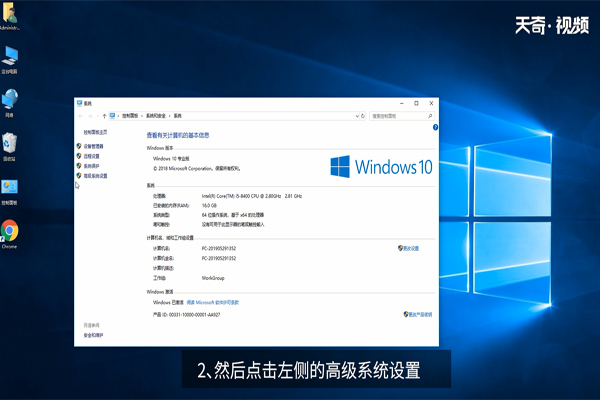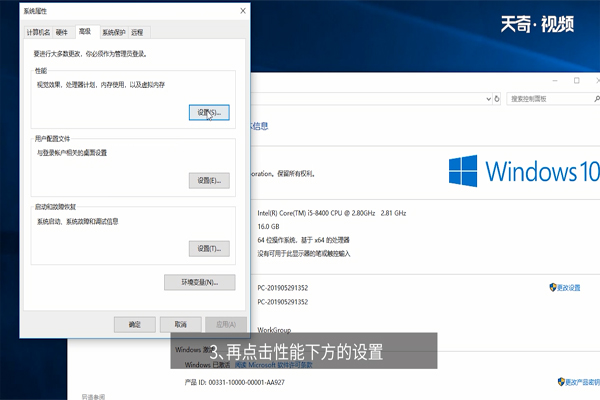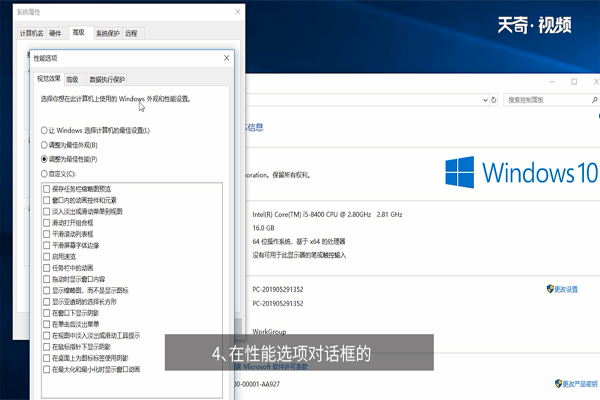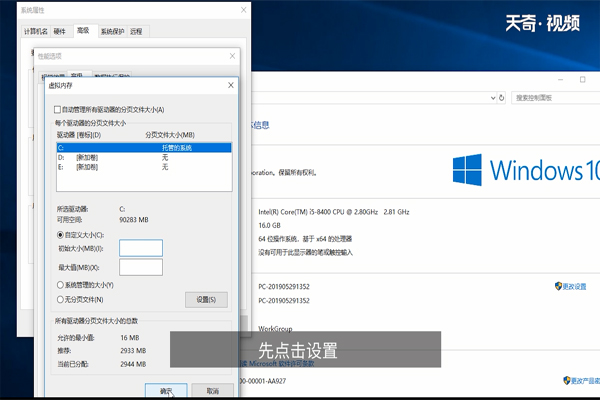win10虚拟内存怎么设置 win10虚拟内存怎么设置最好
来源: 最后更新:22-11-03 02:00:22
导读:1、右键桌面此电脑 选择弹出菜单的属性;2、然后点击左侧的高级系统设置;3、再点击性能下方的设置;4、在性能选项对话框的高级选项卡里 点击虚拟内存下方的更改。
-
1、右键桌面此电脑 选择弹出菜单的属性;

2、然后点击左侧的高级系统设置;
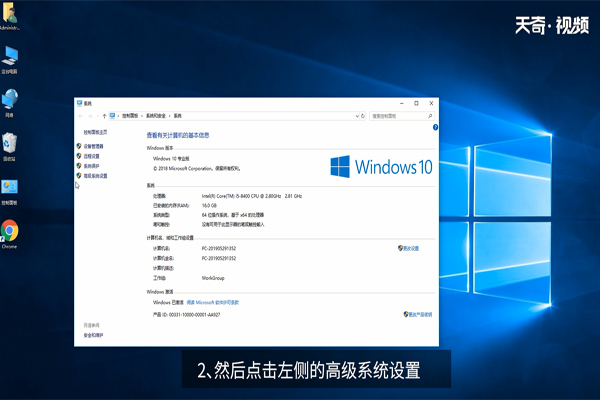

3、再点击性能下方的设置;
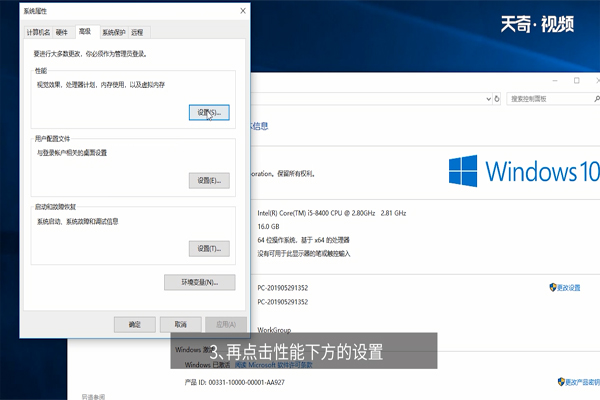
4、在性能选项对话框的高级选项卡里 点击虚拟内存下方的更改;
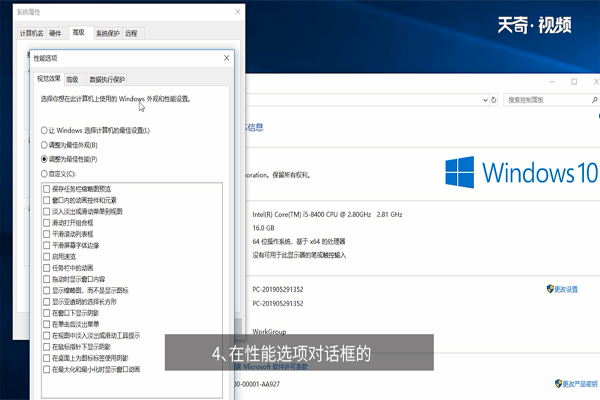
5、在虚拟内存设置窗口 将自动管理所有驱动器的分页文件大小 前面的勾去掉,在对话框下面的可用空间 设置初始大小和最大值后先点击设置 再点击确定,设置好以后要重新启动才行。
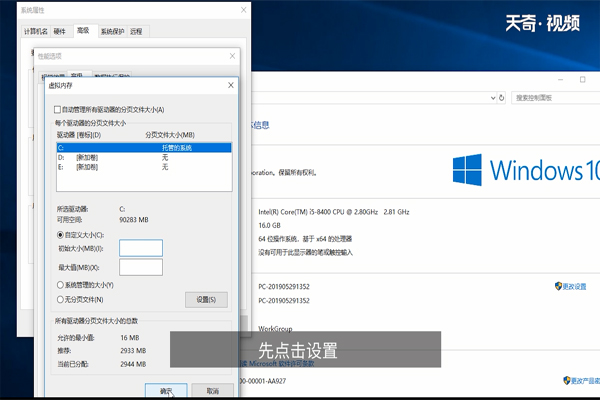
标签: 虚拟内存
免责声明:本文系转载,版权归原作者所有;旨在传递信息,其原创性以及文中陈述文字和内容未经本站证实。
帮同学化妆最高日入近千 帮朋友化妆帮同学化妆最高日入近千?浙江大二女生冲上热搜,彩妆,妆容,模特,王
2023吉林省紧缺急需职业工种目录政策解读 2024张杰上海演唱会启东直通车专线时间+票价 马龙谢幕,孙颖莎显示统治力,林诗栋紧追王楚钦,国乒新奥运周期竞争已启动 全世界都被吓了一跳 吓死全世界热门标签
热门文章
-
苹果14plus怎么设置日历显示节假日(苹果14plus怎么设置日历显示节假日日期) 25-02-07
-
ios16怎么设置导航键 iphone13导航键怎么设置 25-02-04
-
和数字搭配的女孩名字 跟数字有关系的名字 24-10-07
-
灯笼花一年开几次花(灯笼花是一年生还是多年生) 24-10-07
-
冬桃苗品种(冬桃苗什么品种好) 24-10-07
-
长绒棉滑滑的冬天会不会冷(长绒棉会冰吗) 24-10-07
-
竹子冬天叶子全干了怎么办 竹子冬天叶子会变黄吗 24-10-07
-
春天移栽牡丹能开花吗(春天移栽牡丹能开花吗视频) 24-10-07
-
表示心酸的一句话 表示心酸的一句话有哪些 24-10-07
-
轮胎气门嘴用什么胶(轮胎气门嘴用什么胶好) 24-10-07